

V následujících tabulkách jsou uvedeny vlastnosti tiskové úlohy, které lze změnit na ovládacím panelu.
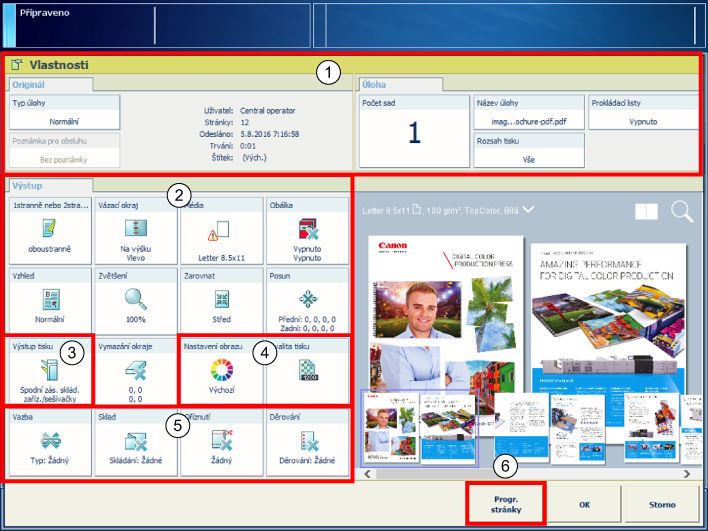
Toto téma popisuje následující nastavení:
Obecné nastavení úlohy
Nastavení vzhledu
Nastavení dodávání
Nastavení kvality tisku
Nastavení dokončování
Nastavení programování stránek
|
Nastavení úlohy |
Co lze definovat |
|---|---|
|
[Typ úlohy] |
Typ úlohy Zadejte typ úlohy:
|
|
[Poznámka pro obsluhu] |
Pokyny k úloze Přečtěte si pokyny od odesílatele. |
|
[Počet sad] [Zkon. 1. sadu] |
Počet sad Určete počet sad:
|
|
[Název úlohy] |
Název úlohy Zadejte nový název úlohy. |
|
[Rozsah tisku] |
Rozsah tisku Uveďte, zda chcete tisknout všechny stránky nebo záznamy, nebo zda chcete vybrat rozsah tisku. |
|
[Prokládací listy] |
Listy oddělovače úloh Uveďte, zda chcete přidat oddělovací listy pro rozlišení jednotlivých sad. Média, která se použijí na oddělovací listy, se konfigurují v aplikaci Settings Editor. (Konfigurace médií pro úvodní stránky, koncové stránky, karty, listy oddělovače a obálky) V aplikaci Settings Editor můžete určit, zda chcete k odlišení různých úloh používat úvodní a koncové stránky. (Konfigurace úvodních a koncových stránek) |
|
[ID účtování] |
Informace o účtování Zadejte informace pro fakturaci a účtování nákladů na úlohu:
|
|
Nastavení úlohy |
Co lze definovat |
|---|---|
|
[1stranně nebo 2stranně] |
Strany, na které chcete tisknout Určete, zda se má tisknout na jednu, nebo obě strany. |
|
[Vázací okraj] |
Orientace a umístění vazby Orientace obsahu je součástí původního nastavení a nelze ji změnit. Můžete změnit okraj vazby: okraj listu, ke kterému je navázána předchozí stránka. |
|
[Média] |
Média Vyberte médium pro úlohu. |
|
[Obálka] |
Použití obálek Uveďte, zda chcete použít obálky a vyberte médium obálky. Můžete také uvést, zda chcete tisknout na jednu nebo obě strany obálky. Výchozí média, která se použijí na obálky, se konfigurují v Settings Editor. (Konfigurace médií pro úvodní stránky, koncové stránky, karty, listy oddělovače a obálky) |
|
[Vzhled] |
Vzhled stránek na listech Uveďte, zda a jak chcete tisknout více než jednu stránku dokumentu na jednu stranu listu:
|
|
[Zvětšení] |
Faktor měřítka Uveďte, zda chcete změnit měřítko snímku v souladu s velikostí stránky nebo nastavit faktor zvětšení ručně (25 % – 400 %). |
|
[Zarovnat] |
Zarovnání obrazu do umístění listu Určete, jak chcete obraz zarovnat na listu: do rohu, ke kraji nebo do středu listu. |
|
|
Zrcadlené a posunuté rozvržení stránky Určete, zda chcete použít posunutí obrazu kvůli vytvoření kraje. Když upravíte výchozí posunutí obrazu kvůli vytvoření kraje, vytvoříte tím více či méně prostoru v místě vázacího okraje s maximálním posunem 100 mm / 3,94". Určete, zda chcete použít posunutí obrazu. Když upravíte posun snímku, posunete snímek na listu s maximálním posunem 100 mm / 3,94". |
|
[Vymazání okraje] |
Umazání okraje obrazu Určete, zda chcete umazat okraje obrazu kvůli vytvoření okraje. Když upravíte umazání obrazu kvůli vytvoření okraje, vymažete oblasti obrazu s maximálním rozsahem 100 mm / 3,94". |
|
Nastavení úlohy |
Co lze definovat |
|---|---|
|
[Výstup tisku] → [Výstupní stůl] |
Výstupní stůl Určete, který výstupní stůl chcete použít. Vybraná metoda konečné úpravy může vyžadovat zvláštní výstupní stůl. |
|
[Výstup tisku] → [Řadit] |
Způsob řazení Určete, jak chcete řadit výstup: [Podle stránek] nebo [Podle sad]. |
|
[Výstup tisku] → [Střídavé skládání] |
Způsob skládání Uveďte, zda chcete provést stohování s odsazením, nebo bez něj. Stohování s odsazením závisí na profilu aktivního postupu zpracování. (Výběr profilu postupu zpracování) |
|
[Výstup tisku] → [Další nastavení] |
Způsob doručení Určete způsob doručení listů do vybraného výstupního stolu:
|
|
Nastavení úlohy |
Co lze definovat |
|---|---|
|
[Nastavení obrazu] |
Úprava hodnot CMYK na úrovní úlohy Dle potřeby upravte křivky CMYK na úrovni úlohy. Systém správy barev PRISMAsync Print Server a tiskový stroj zajišťují optimální reprodukci barev na používaném médiu. Pro dosažení lepších výsledků však někdy můžete chtít upravit hodnoty CMYK na úrovni úlohy. (Nastavení křivek CMYK pro jednu úlohu) |
|
|
Výběr přednastavení barev V případě potřeby vyberte výchozí přednastavení barev pro danou úlohu:
|
|
|
Definice a nastavení přednastaveny barev Upravte nastavení barev vybraného přednastavení barev a dle potřeby uložte přednastavení barev. Přednastavení barev je možné vytvořit rovněž v aplikaci Settings Editor. (Konfigurace přednastavení barev) |
|
:
|
Vstupní profil a plán renderování Určete, které vstupní profily a plány renderování chcete použít. Navíc můžete uvést, zda musí být vložené profily a vložené plány renderování potlačeny. U CMYK můžete uvést, zda systém správy barev musí zachovat čisté procesní barvy nebo zda musí dodržet pravidla standardní správy barev. |
|
|
Porovnávání přímých barev Tato funkce slouží k povolení nebo zákazu porovnávání přímých barev. Pokud je porovnávání přímých barev povoleno, pro přednastavení barev vyberte skupinu mapování barev. Mapování barev je funkce, která mapuje (převádí) jednu nebo více hodnot zdrojové barvy na jinou hodnotu cílové barvy. Konfigurace přímých barev je k dispozici na ovládacím panelu a v nástroji Settings Editor. (Vytvoření přímé barvy, Konfigurace přímých barev a knihoven přímých barev) |
|
|
Výběr polotónového rastru Určete, zda chcete změnit vybrané polotóny:
|
|
|
Další předvolby barev K dispozici je několik dalších nastavení barev, každé pro konkrétní situaci:
|
|
|
Rozlišení tisku Určení rozlišení tisku. |
|
|
Barevné vzorky na tištěném výstupu Určuje, zda chcete tisknout dodatečný pruh kalibrace barev barevných vzorků na vytištěném výstupu pro kontrolu hustoty inkoustu, zrnitosti bodu a kontrastu. Pruhy barev vytvoříte pomocí aplikace Settings Editor. (Konfigurace panelů barev) |
|
|
Hodnoty použitých nastavení barev na tištěném výstupu Určuje, zda chcete vytisknout hodnoty použitého nastavení barev na tištěném výstupu. Informační pruhy vytvoříte pomocí aplikace Settings Editor. (Konfigurace informačních panelů) |
|
|
Nastavení kvality tisku K dispozici je několik nastavení pro přizpůsobení kvality tisku:
|
|
|
Číslování stránek Určete, zda chcete čísla stránek na vytištěných dokumentech. |
|
Nastavení úlohy |
Co lze definovat |
|---|---|
|
[Vazba] |
Způsob vázání Určuje, jak vytvořit vazbu dokumentu. |
|
[Sklad] |
Metoda skládání Určete, jak skládat vytištěné dokumenty. |
|
[Oříznutí] |
Metoda ořezu Určete, jak oříznout vytištěné dokumenty. |
|
[Děrování] [Ohýbání] |
Metoda děrování nebo ohýbání V závislosti na právě nainstalované soupravě průvlaků na tiskárně můžete určit buď metodu děrování, nebo metodu ohýbání. |
|
Nastavení úlohy |
Co lze definovat |
|---|---|
|
[Vložit] |
Dodatečné stránky Přidání stránky před nebo za jeden nebo více rozsahů nebo dílčích sad stránek. |
|
[Odstranit] |
Odebrání stránek Odstranění jednoho nebo více rozsahů stránek nebo dílčích sad. |
|
[Vybrat] |
Výběr částí úlohy Výběr rozsahů stránek nebo dílčích sad podle kritérií výběru. |
|
[Sloučit] |
Sloučení dílčích sad Vyberte dílčí sady, které chcete sloučit. |
|
[Rozdělit] |
Rozdělení dílčích sad Vyberte dílčí sadu, kterou chcete rozdělit na původní dílčí sady. |
|
[Slou. dokončování] |
Nastavení dokončení pro dílčí sady Vyberte jednu nebo více dílčích sad, na které se použijí vlastnosti dokončení. |
|
[Rozd. dokončování] |
Původní nastavení dokončení pro dílčí sady Vyberte dílčí sadu, na kterou se použijí vlastnosti dokončení původních dílčích sad. |